animáció órák
Csak adja meg a célja ennek a tanulság, hogy nem fotórealisztikus óra és a megfelelő - motion animáció lövés.
1. Hozzon létre egy új képet. háttérszín a kívánt módon. Vegye ki az új réteget. rajta, azt használja az elliptikus kiválasztási ábrázolják a kör (mi nyomja meg a műszak).
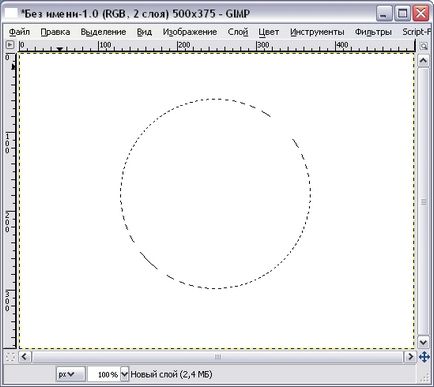
2. Töltse ki a kiválasztást minden, tetszett a színe, csökkenti a juttatás 15-25 pixel, és a Törlés gombra.
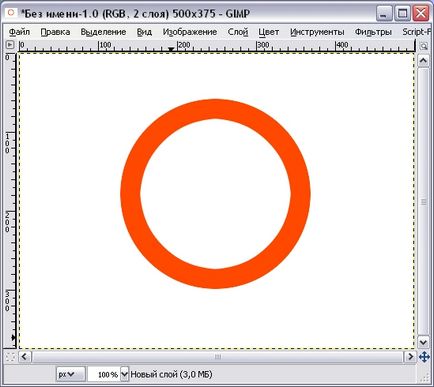
3. Hozzon létre egy új réteget, helyezze azt a réteget az órát, és a háttérben. Vegye gradiens szürke színű, és felhívni a tárcsát kiválasztása után a belső óra része a felső réteg.
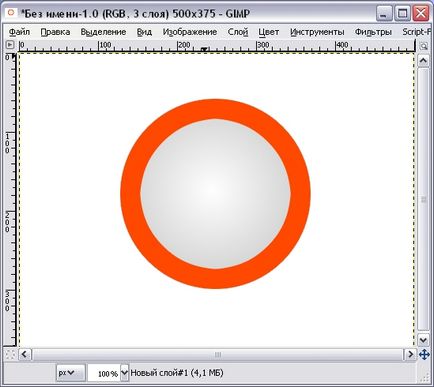
4. Ha azt szeretnénk, hogy dússá óra alatt, a Filter - Vetett árnyék, szűrők - Térkép - Relief, it.p. Ha elégedett az eredménnyel, stop.
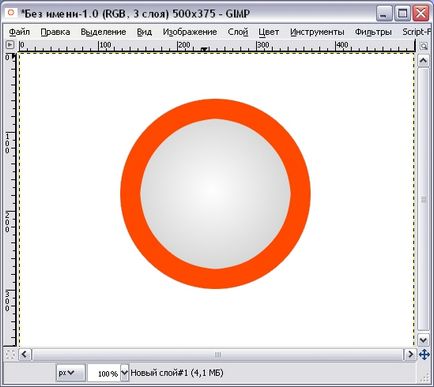
5. Első felhívni a tárcsát. Ehhez szükségünk van útmutatók (Kép - Guides - Új Guide). Add mind vízszintesen, mind függőlegesen. Keresse meg a tárcsa közepét, majd húzza a vezetők ott (szerszám mozgását).
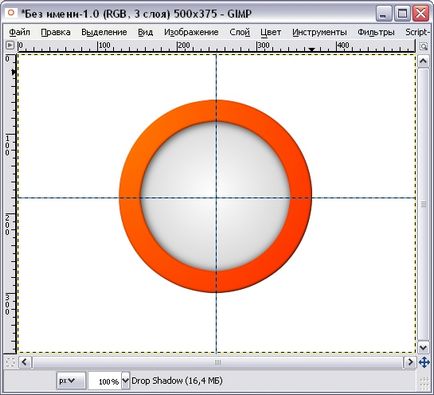
6. Most minden betűtípus és a szín a számok maguk írnak, könnyebb minden új réteget. Az én órával valószínűleg elegendő 12, 3, 6 és 9.
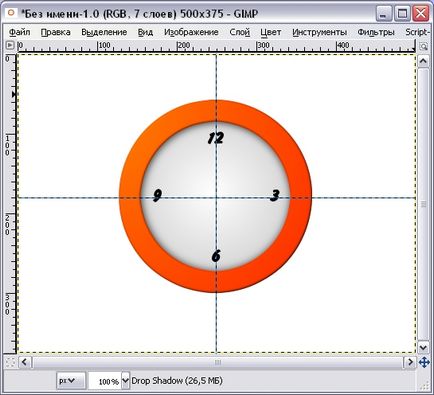
7. Metszéspontjában a vezetők nem tud egy kövér pont, innen megy ki a nyilak óra.
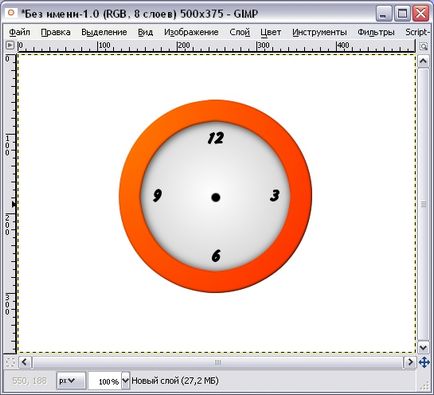
8. Lehet egyesíteni a rétegeket együtt a háttérben, vagy sem. Rajzolj nyilakat, azt ábrázolja az órát és percet. Minden új réteget. Réteg egy percre hívom „M1”, az óra „P1”, az egyszerűség kedvéért.
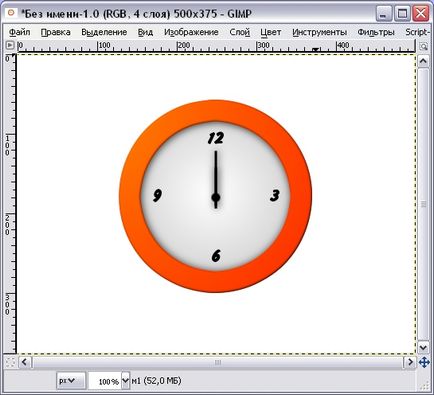
8.1 Most órám szerint 12.00. Azt sdela mind a 4 pozíciók: 12, 15, 12, 30, 12, 45 és 12. A hátoldalon a percmutató, azt hiszem, minden világos, minden 15 percben - 90 fokban elforgatható. Az óra is zajlik 15 perc - 7,5, nem nehéz megtalálni :).
9. Ismétlődő háttér réteget, P1 és az M1-m1 eredeti CH1 és beleolvadnak a háttér másolatot. új átnevezés v2 és m2. M2 szerszám forgása elfordul 90 fokkal, ugyanazt a szerszámot B2 7.5.

Ismét kettős háttér réteget B2 és M2 eredeti B2 és M2 összekötés másolatot háttérben.
10. Ismételje meg a 9. még kétszer. A képernyőn, amit kapsz a kimeneten.
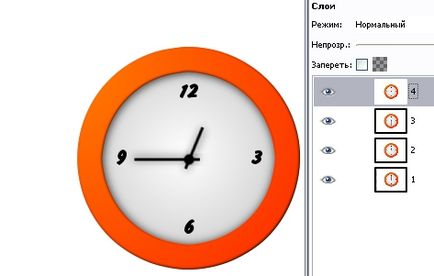
11. Save GIF formátumban. Ehhez válassza a Fájl - Mentés másként. file_name.gif, majd mentse el az animációt, a késedelem a felvételek között valahol 250. Kész!
Azt Ghimpu nem is olyan régen, hogyan lehet a „volume órák” a 4. lépésben
rbhbkk 45t,
4. Ha azt szeretnénk, hogy dússá óra alatt, a Filter - Vetett árnyék,
Lépés a réteg narancssárga szegélyeket és használata az említett szűrőt eltolás 0 X és Y, majd az árnyék esik a tárcsa és a külső szélén óra. Ha nem szeretné, hogy egy árnyék a külső, ahogy az osztályteremben, szükséges, hogy egy előválogató óra. akkor az árnyék nem haladja meg a kiválasztást.
Lecke jó interesnyy.No néhány, különösen a kezdők, nem pontosan az előírt lépéseket.
Nos, mintha, az előnézeti van megadva: „Elég az egyszerű bemutató létrehozására animáció gépekhez tapasztalt gimperov ..” És ezért az újonnan nem a célközönség ezt a leckét ..)
VADIM
Köszönöm a tippeket
Mondja valaki, hogy hogyan csökkentsék a mozgási sebessége nyilak. Azt hiszem, mindent megpróbáltam, lehet, és forognak azonos ritmusban. Lehet, hogy valami kimaradt?
Gennagyij barinov,
mentéskor GIF-animációt, hogy tegye fel a nagy számok közötti késleltetést kereteket. Alapértelmezésben ez 100 ms.
Rá lehet hangolni a már mentett GIF. Csak nyissa meg a Gimpo és a réteg neve zárójelbe intervallumban. Példa: Háttér (100ms).
Ismét elég megadni a késleltetési számának változtatásával a réteg nevét.
Példa: Háttér (1000ms).
Gennagyij barinov, sorolja fel a nevét egy réteg zárójelben sebesség, tekintettel arra, hogy a 1000 ms = 1 másodperc. Kapjuk ezt: 1. réteg (1000 ms)
Ahhoz, hogy részt vesz a vitában, akkor jelentkezz be vagy regisztrálj.